Pasos clave a seguir
Guía de uso de las herramientas de IA de Filmora
Antes de comenzar el proyecto, verifica la relación de aspecto del proyecto desde la interfaz de edición. Busca el ícono "Desktop" debajo de la pantalla de vista previa y selecciónalo. Selecciona la opción "Cambiar la relación de aspecto del proyecto" en la lista desplegable, y una nueva ventana mostrando tus "Configuraciones de Proyecto" aparecerá en la pantalla.
Desde esta ventana, selecciona el "Formato de pantalla" de tu proyecto como desees. Luego, haz clic en "Aceptar" para aplicar estos cambios a tu proyecto.
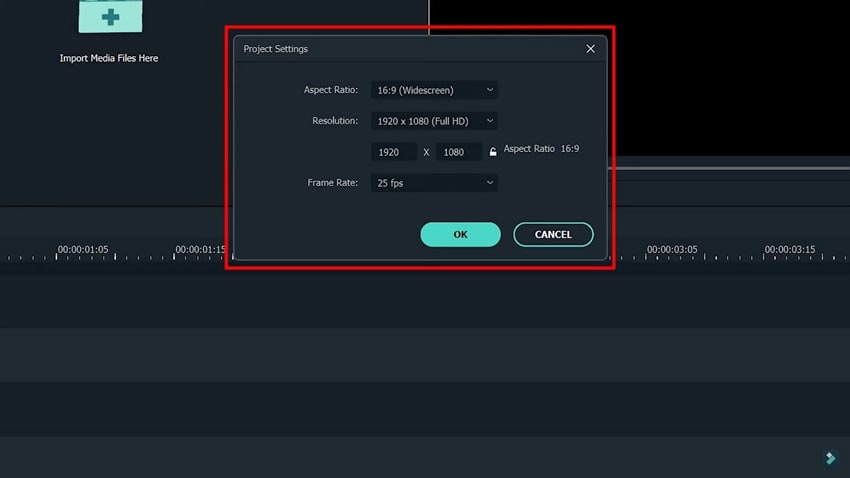
En el menú "Medios", elige la opción "Importar Archivo Multimedia" del botón "Importar". Una vez que hayas terminado de importar tus medios, colócalos en la línea de tiempo simplemente arrastrándolos y soltándolos en diferentes capas de medios.
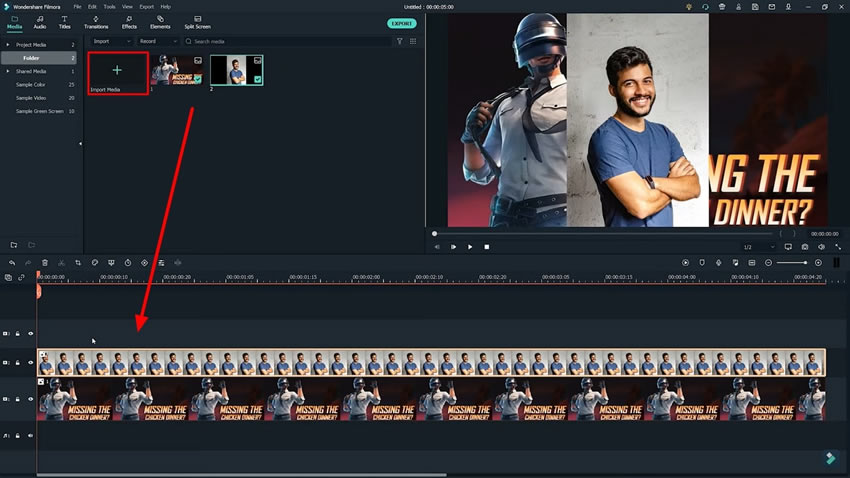
Para crear la miniatura de tu juego favorito, necesitas eliminar el fondo de tus imágenes. Para hacer esto, ve a la pestaña "Efectos" en la parte superior del panel de medios. Busca la sección "Retrato IA" en el menú de la izquierda, elige el efecto de fondo vacío y aplícalo a ambas capas de tus medios. Este efecto de IA eliminará automáticamente el fondo de tus imágenes.
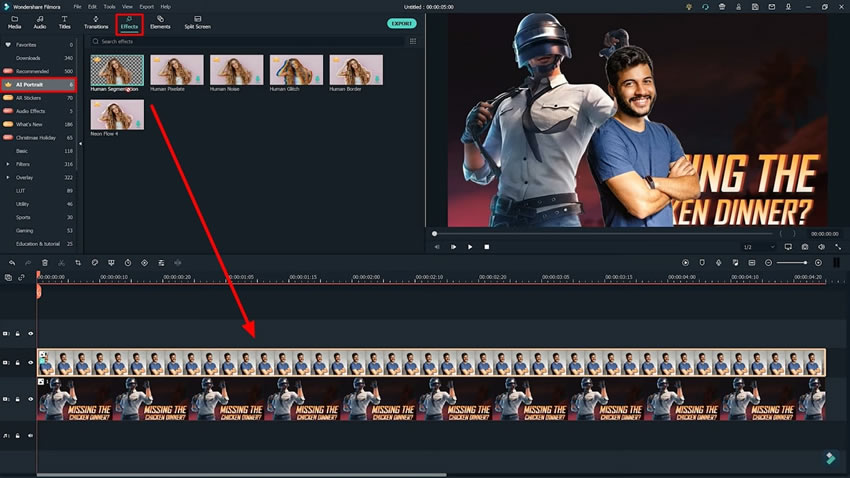
Ajusta la posición de tus imágenes como desees y continúa añadiendo fondo a tu miniatura. Para lograr esto, busca la opción "Títulos" en la parte superior de la barra de herramientas y entra en esta pestaña. Aquí puedes elegir el estilo de fondo según tu tarea específica en el panel de la izquierda y seleccionar el fondo de tu elección de las opciones proporcionadas.
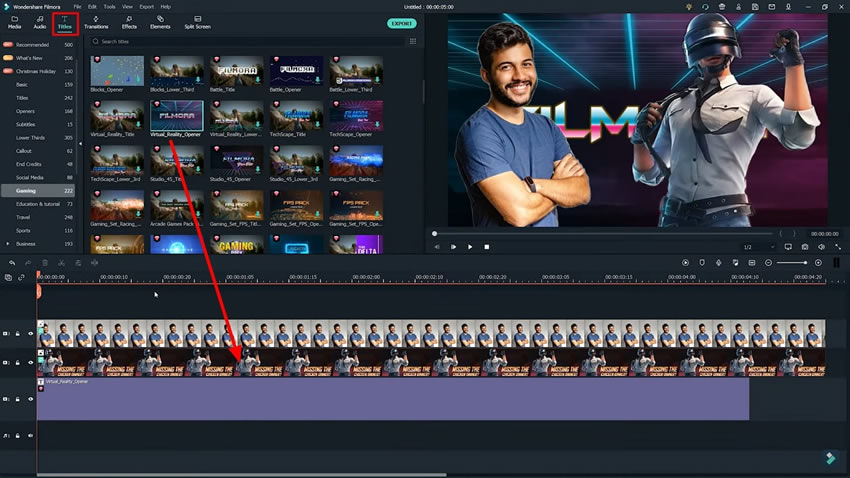
Para personalizar la configuración de tu fondo, haz doble clic en él en la línea de tiempo, y aparecerá una nueva ventana. Aquí puedes ajustar la configuración de "Texto" e introducir tu texto en el espacio proporcionado y colocarlo en la miniatura donde desees.
Ve a la pestaña "Vídeo" junto al "Texto" y haz el ajuste de "Transformar" según los requisitos. Cuando termines con la configuración del "Título", haz clic en "Aceptar" para bloquear estos cambios.
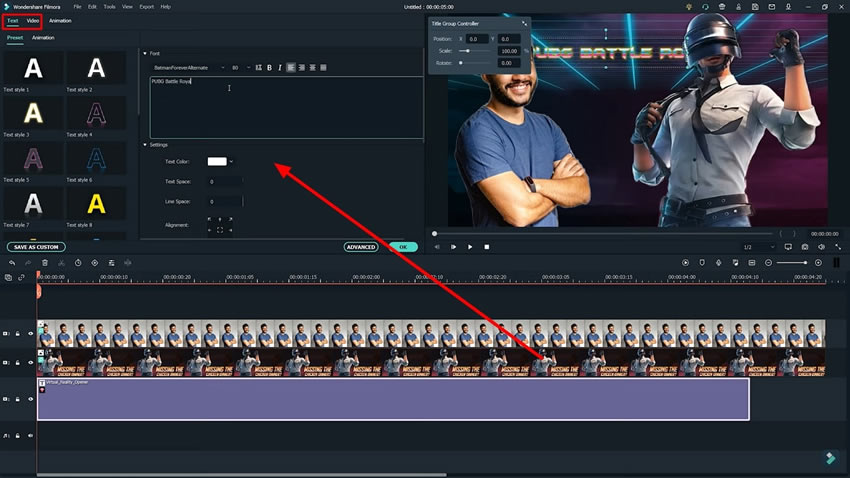
Para hacer tu miniatura más divertida, agrega más "Efectos" y ajústalos según tus necesidades desde la configuración. Agregar efectos de neón la hará más atractiva, y puedes encontrarlos en la sección "Retrato AI". Aplica los cambios seleccionados presionando "OK".
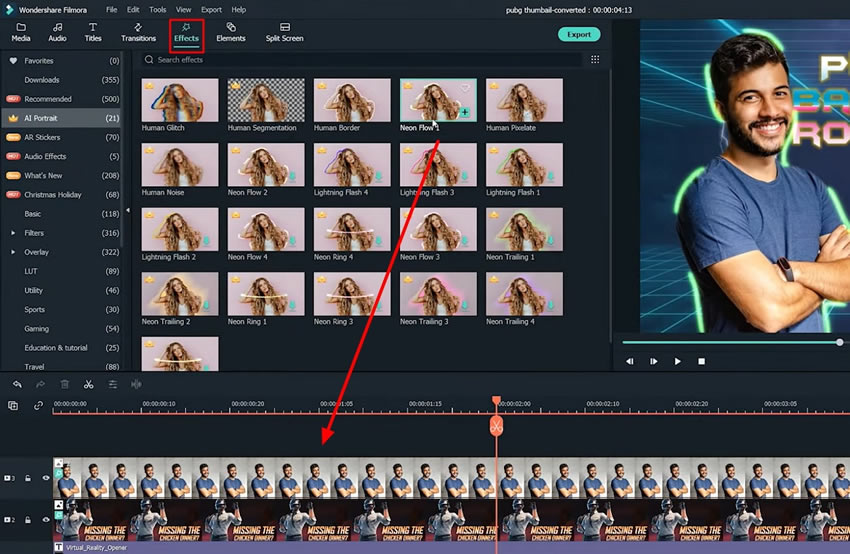
Ve al panel de vista previa y busca el ícono de cámara para tomar una captura de pantalla de tu miniatura. Se guardará en tu panel de medios. Para usarlo en tus proyectos, haz clic derecho en el panel de medios y selecciona la opción "Revelar en el Explorador" del menú desplegable. Finalmente, tu miniatura está lista para usar.
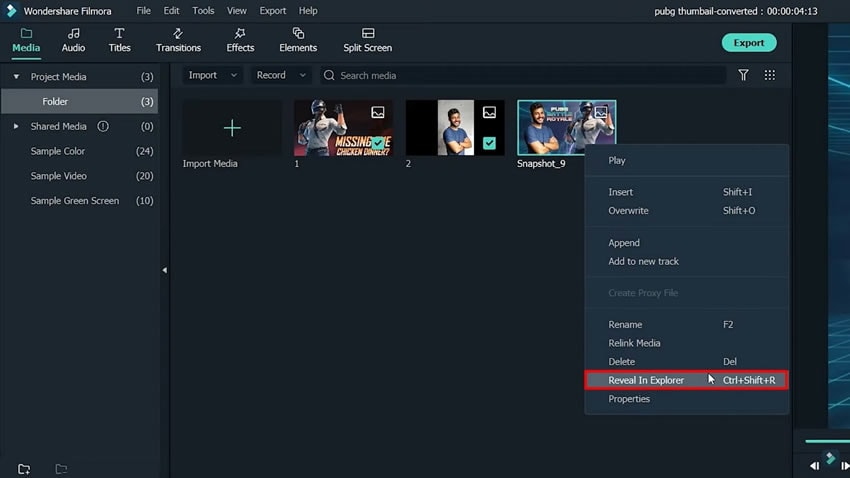
Ya no es necesario tener habilidades profesionales para hacer ediciones creativas. Si eres un entusiasta de los juegos y quieres crear una miniatura de tu videojuego favorito, esta guía ha proporcionado el proceso paso a paso para crear una miniatura de montaje de PUBG usando Wondershare Filmora. Sigue la guía y logra tu tarea sin dificultad alguna.Miniaturas de montaje de pubgUsando Wondershare Filmora. Sigue la guía y cumpla su tarea sin tener dificultades.



